Jadikan bilah tugas sembunyikan otomatis dalam Mode Tablet Windows 10
Cara membuat bilah tugas disembunyikan secara otomatis dalam Mode Tablet Windows 10
Mode Tablet adalah mode berorientasi layar sentuh khusus di Windows 10. Saat diaktifkan, itu mengubah perilaku menu Mulai dan mengubahnya menjadi pengalaman Mulai layar penuh. Aplikasi universal juga membuka layar penuh dan aplikasi desktop terbuka maksimal dalam Mode Tablet. Dengan Pembaruan Ulang Tahun Windows 10, Microsoft telah menambahkan kemampuan untuk menyembunyikan bilah tugas secara otomatis dalam mode Tablet. Berikut adalah cara mengaktifkan fitur yang bermanfaat ini.
Iklan
Dimulai dengan Windows 10 build 14328 yang baru dirilis, dimungkinkan untuk menyembunyikan bilah tugas secara otomatis saat masuk Modus Tablet. Ini dapat dilakukan dengan mengaktifkan opsi yang sesuai di aplikasi Pengaturan. Prosedurnya hampir mirip dengan apa yang harus Anda lakukan secara otomatis menyembunyikan bilah tugas dalam mode Desktop biasa.
Catatan: saat bilah tugas disembunyikan, geser dari sudut bawah layar ke tengah layar untuk memunculkannya. gerakan yang sama akan membuatnya menghilang.
Untuk Membuat Bilah Tugas Sembunyikan Otomatis dalam Mode Tablet di Windows 10
- Buka Pengaturan.
- Pergi ke Sistem > Tablet halaman.
- Di sebelah kanan, klik tautan Ubah pengaturan tablet tambahan.
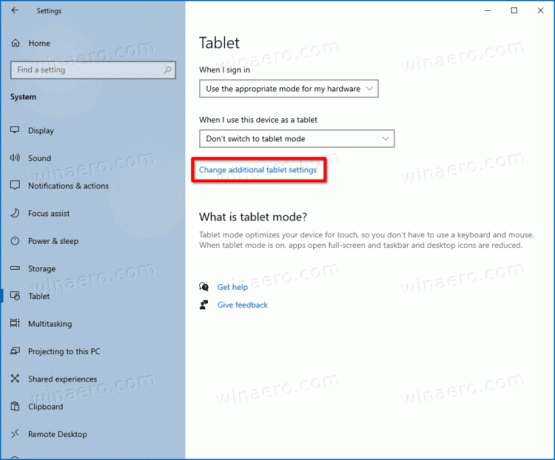
- Di halaman berikutnya, aktifkan opsi Sembunyikan bilah tugas secara otomatis dalam mode tablet.
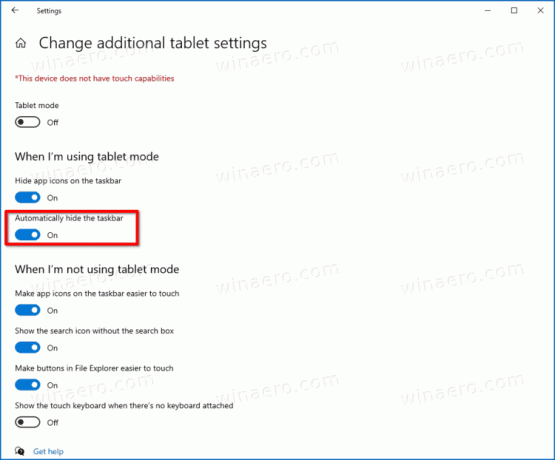
- Anda telah mengaktifkan penyembunyian otomatis bilah tugas dalam mode tablet.
Hal yang sama dapat dilakukan pada halaman Personalisasi Pengaturan.
Jadikan Bilah Tugas Sembunyikan Otomatis di pengaturan Personalisasi
- Buka Pengaturan.
- Pergi ke Personalisasi > Bilah Tugas.
- Di sebelah kanan, aktifkan Sembunyikan bilah tugas secara otomatis dalam mode tablet beralih opsi.

Kamu selesai!
Atau, Anda dapat menerapkan tweak Registry. Hal ini dapat dilakukan sebagai berikut.
Menggunakan Tweak Registri
- Buka Editor Registri.
- Buka kunci Registri berikut:
HKEY_CURRENT_USER\SOFTWARE\Microsoft\Windows\CurrentVersion\Explorer\Advanced. Kamu bisa akses kunci Registri yang diinginkan dengan satu klik. - Jika Anda tidak memiliki kunci seperti itu, buat saja.
- Di sisi kanan, buat nilai DWORD 32-bit baru bernama TaskbarAutoHideInTabletMode. Perhatikan bahwa bahkan jika Anda menjalankan Windows 64-bit, Anda masih perlu membuat nilai DWORD 32-bit.
- Setel data nilainya ke 1 untuk mengaktifkan penyembunyian otomatis bilah tugas.

- Data nilai 0 akan menonaktifkan persembunyian otomatis bilah tugas.
- Untuk menerapkan perubahan yang dibuat dengan mengedit Registry, Anda harus keluar dari akun Windows 10 Anda dan masuk kembali.
Itu dia.


